महान फिल्म निर्देशक डेविड लिंच ने एक बार कहा था कि: 'फिल्में 50 प्रतिशत दृश्य और 50 प्रतिशत ध्वनि होती हैं।' यद्यपि पूरी तरह से तैयार किया गया साउंडट्रैक होना उतना ही महत्वपूर्ण है जितना कि त्रुटिहीन रूप से फिल्माया गया वीडियो , अधिकांश युवा फिल्म और वीडियो निर्माता यह भूल जाते हैं कि ध्वनि उन्हें अधिक संपूर्ण और नाटकीय दृश्य उत्पाद बनाने में मदद कर सकती है। अपने वीडियो में संगीत जोड़ने से आपके वीडियो का मूड सेट हो सकता है और इसके अलावा, यह आपके वीडियो के दर्शक को और भी अधिक जोड़ने में आपकी मदद कर सकता है।
इस लेख में, हम आपको दिखाएंगे कि आप Movavi वीडियो एडिटर के साथ अपने वीडियो में संगीत कैसे जोड़ सकते हैं, बस कुछ सरल चरणों में जो प्रदर्शन करने में उल्लेखनीय रूप से आसान हैं। आइए देखें कि कैसे आप Movavi में अपने वीडियो में सहजता से संगीत जोड़ सकते हैं।
- Movavi . के साथ वीडियो में संगीत कैसे जोड़ें
- मूल ध्वनि कैसे निकालें और वीडियो में नया संगीत कैसे जोड़ें
- Movavi वीडियो एडिटर विकल्प के साथ वीडियो में संगीत कैसे जोड़ें
Movavi वीडियो एडिटर के साथ वीडियो में संगीत कैसे जोड़ें
आपका वीडियो रिकॉर्डिंग सत्र पूरा होने के बाद और आपके ताजा कैप्चर किए गए फुटेज को आपके कैमरे से हार्ड ड्राइव में सुरक्षित रूप से स्थानांतरित कर दिया गया है, यह पोस्ट-प्रोडक्शन प्रक्रिया शुरू करने का समय है। Movavi वीडियो एडिटर आपको अपनी वीडियो फ़ाइल के ऑडियो ट्रैक को किसी भी तरह से बदलने में सक्षम करेगा।
1. Movavi . का शुभारंभ
इस प्रक्रिया को शुरू करने के लिए, आपको पहले Movavi वीडियो एडिटिंग सॉफ्टवेयर लॉन्च करना होगा और स्वागत विंडो से 'एक प्रोजेक्ट इन फुल फीचर मोड' विकल्प का चयन करना होगा। एक बार जब आप अपने आप को संपादक में पाते हैं, तो अपने नए प्रोजेक्ट में उपयोग की जाने वाली वीडियो और ऑडियो फ़ाइलों को आयात करने के लिए 'मीडिया फ़ाइलें जोड़ें' पर क्लिक करें।
2. ऑडियो फाइलों का संपादन

आपके द्वारा चुनी गई प्रत्येक फ़ाइल स्वचालित रूप से Movavi की टाइमलाइन में जुड़ जाएगी, वीडियो फ़ाइलें 'वीडियो ट्रैक' पर प्रदर्शित होंगी, जबकि ऑडियो फ़ाइलें 'ऑडियो ट्रैक' पर स्थित होंगी। जरूरी नहीं कि अलग-अलग ऑडियो और वीडियो फाइलें लंबाई में मेल खाती हों और अगर ऐसा है तो आप अपने वीडियो के अंत में बस लाल मार्कर लगा सकते हैं और ऑडियो फाइल के अनावश्यक हिस्से को हटाने के लिए 'स्प्लिट' बटन पर क्लिक कर सकते हैं।
3. अपनी परियोजना का निर्यात
यदि प्राप्त परिणाम आपकी अपेक्षाओं को पूरा करते हैं, तो अपने नए सिरे से पूर्ण किए गए प्रोजेक्ट को निर्यात करने के लिए आगे बढ़ें। वांछित वीडियो प्रारूप का चयन करें और 'सेव टू' फ़ील्ड पर क्लिक करके गंतव्य फ़ोल्डर सेट करें और फिर बस स्टार्ट को हिट करें और अपने वीडियो के निर्यात होने की प्रतीक्षा करें।
मूल ध्वनि कैसे निकालें और वीडियो में नया संगीत कैसे जोड़ें
अधिकांश वीडियो फ़ाइलों का अपना ऑडियो ट्रैक होता है जिसमें कैमरा द्वारा रिकॉर्ड किया गया सभी ऑडियो डेटा होता है। कैमरे द्वारा रिकॉर्ड की गई ध्वनि अक्सर निम्न गुणवत्ता की हो सकती है और इस कारण से, इसे अक्सर बदल दिया जाता है, यहां बताया गया है कि आप वीडियो फ़ाइल से ध्वनि कैसे निकाल सकते हैं।
1. वीडियो आयात करें
Movavi की मुख्य विंडो में 'मीडिया फ़ाइलें जोड़ें' पर क्लिक करें और वीडियो फ़ाइल के टाइमलाइन पर प्रदर्शित होने की प्रतीक्षा करें। एक बार फ़ाइल टाइमलाइन पर हो जाने पर आप देखेंगे कि वीडियो 'वीडियो ट्रैक' पर स्थित है, जबकि ऑडियो 'ऑडियो ट्रैक' पर है।
2. ऑडियो हटाएं
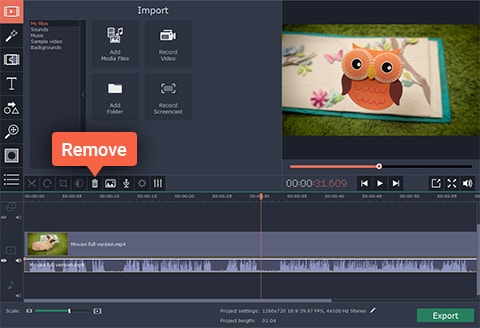
अगले चरण में आपको मूल ऑडियो फ़ाइल का चयन करने के लिए 'ऑडियो ट्रैक' पर क्लिक करना होगा और फिर सीधे टाइमलाइन के ऊपर टूलबार पर स्थित 'निकालें' बटन पर क्लिक करना होगा।
3. अपनी परियोजना का निर्यात
एक बार जब मूल ऑडियो फ़ाइल हटा दी जाती है, तो उस संगीत फ़ाइल को आयात करें जिसे आप अपने वीडियो में Movavi में शामिल करना चाहते हैं और इसे 'ऑडियो ट्रैक' पर रखें। इसकी लंबाई समायोजित करें ताकि यह वीडियो फ़ाइल की लंबाई में फिट हो और प्रक्रिया पूरी हो।
Movavi वीडियो एडिटर विकल्प के साथ वीडियो में संगीत कैसे जोड़ें
Movavi वीडियो संपादक जितना अच्छा दिखाई दे सकता है, उसके विकल्प अधिक विकल्प प्रदान करते हैं। Filmora उपयोग करने में आसान शक्तिशाली वीडियो संपादन टूल के अलावा रॉयल्टी-मुक्त संगीत फ़ाइलें प्रदान करता है। Wondershare का वीडियो संपादन सॉफ़्टवेयर अपने उपयोगकर्ताओं को ऐसे टूल प्रदान करता है जो उन्हें उनकी ऑडियो फ़ाइलों पर पूर्ण नियंत्रण रखने में सक्षम बनाता है, और इसके अलावा, यह कई अंतर्निहित ऑडियो प्रभाव प्रदान करता है।

Filmora के उपयोगकर्ता संपादक की संगीत लाइब्रेरी में रॉयल्टी-मुक्त संगीत का उपयोग कर सकते हैं, जबकि संपादक बड़ी संख्या में ऑडियो फ़ाइल स्वरूपों जैसे MP3 या WAV के लिए भी समर्थन प्रदान करता है, जिसका अर्थ है कि उपयोगकर्ता अपनी संगीत फ़ाइलों को आयात कर सकते हैं और वीडियो में उनका उपयोग कर सकते हैं।
'म्यूजिक स्पीड', 'फेड इन', 'फेड आउट' या 'पिच' जैसे कई ऑडियो संपादन विकल्पों का उपयोग उन संगीत फ़ाइलों को ठीक करने के लिए भी किया जा सकता है जिन्हें उपयोगकर्ता फिल्मोरा के साथ बनाए गए वीडियो में शामिल करना चाहते हैं।



